Loading...
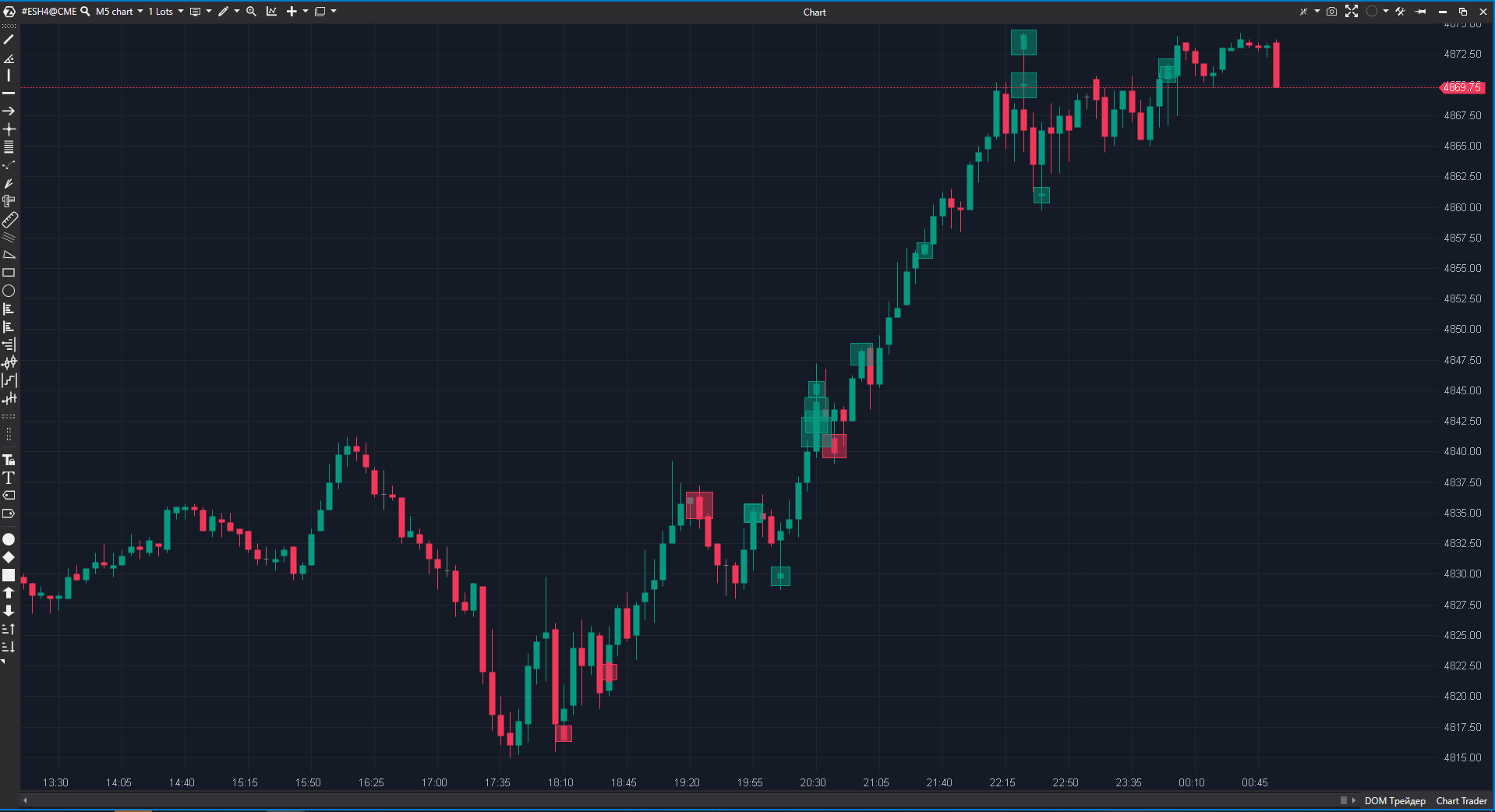
Pour ajouter et personnaliser cet indicateur, vous devez ouvrir la Fenêtre de configuration des indicateurs.
Réglages de l'indicateur
Loading...
Cet article a-t-il été utile ?
C'est super !
Merci pour votre commentaire
Désolé ! Nous n'avons pas pu vous être utile
Merci pour votre commentaire
Commentaires envoyés
Nous apprécions vos efforts et nous allons corriger l'article